Kako pronaći i zamijeniti riječi u MS Wordu i Google dokumentima
Provjera grešaka i uređivanje vašeg dokumenta dio je procesa pisanja. Jedna od najčešćih pogrešaka koje ljudi čine u MS Wordu(MS Word) i Google dokumentima(Google Docs) je upisivanje pogrešnog pravopisa. Ako želite urediti riječ ili izraz u svom dokumentu, prvo ih morate potražiti.
Ovaj će vas post naučiti kako pronaći i zamijeniti riječi u MS Wordu(MS Word) i Google dokumentima(Google Docs) . Također će pokriti i desktop i mobilnu verziju ovih programa.

Zamjena riječi u MS Wordu (Desktop)(Replacing Words in MS Word (Desktop))
- Otvorite dokument Microsoft Word na računalu. Pritisnite tipke Ctrl + H ili kliknite Početna,(Home, ) a zatim idite na Zamijeni( Replace) .
- Unesite(Enter) riječ ili izraz koji je potrebno promijeniti u okvir Pronađi(Find) da biste ih locirali.

- Izbrišite(Delete) riječi koje želite promijeniti i upišite njihovu zamjenu. Također možete odabrati jednu od riječi ili izraza pomoću gumba Sljedeće(Next ) i Prethodno(Previous ) .
- Kliknite Zamijeni sve(Replace All ) da biste odjednom ažurirali sve riječi ili izraze koje ste upisali u okvir Pronađi .(Find)

- Kliknite Spremi(Save ) da zadržite promjene koje ste napravili(keep the changes you have made) .
Napomena: (Note:) MS Word će vam pomoći oporaviti promjene u datoteci ili oporaviti nespremljene dokumente(recover unsaved documents) ako se vaše računalo sruši.
Najnovija verzija MS Worda(MS Word) također ima nekoliko drugih opcija pretraživanja koje možete koristiti za daljnje pročišćavanje pretraživanja.

- Odaberite Upari(Match case) velika i mala slova ako želite pronaći riječ ili izraz s točnim malim i velikim slovima.
- Označite Pronađi samo cijele riječi(Find whole words only) da biste tražili cijele riječi koje odgovaraju tekstu koji počinje i završava razmakom.
- Odaberite Koristi zamjenske znakove(Use wildcards) ako u pretraživanju želite pronaći znak ili kratki niz znakova.
- Označite Zvuči kao (engleski)(Sounds like (English)) ako želite uključiti riječi koje imaju sličan zvuk riječi koju tražite. (na primjer, tijesto i ipak)
- Odaberite Pronađi sve oblike riječi (engleski)(Find all word forms (English)) za pretraživanje pomoću leksikona koji se temelji na gramatici. Prilikom pretraživanja riječi kao što je "je", prikazat će se i "jesmo", "mi", "bili" itd.
- Označite Prefiks Podudari(Match prefix ) ako želite pretraživati riječi koje počinju točnim nizom za pretraživanje. Stoga(Hence) , ako tražite "pre", neki od rezultata koje biste mogli dobiti su "pripremi" i "prisutan".
- S druge strane, odabirom sufiksa podudaranja(Match suffix) pretražit će se riječi koje završavaju točnim nizom za pretraživanje. Na primjer, ako tražite "ion", neki od rezultata koje Word ističe uključivat će "pokret" i "položaj".
- Odaberite Zanemari znakove interpunkcije( Ignore punctuation characters) ako želite tražiti riječi koje mogu imati interpunkcijske znakove bez upisivanja istih znakova. Interpunkcijski znakovi su uskličnici, zagrade, zarez, crtica, apostrofi itd.
- Odaberite Zanemari znakove razmaka(Ignore whitespace characters ) ako dokument sadrži znakove razmaka kao što su tabulator, razmak bez prekida i prijelom tvrdog retka.
Pronađite i zamijenite riječi u MS Wordu (mobilni)(Find and Replace Words in MS Word (Mobile))
- Dodirnite aplikaciju MS Word na svom Android uređaju i otvorite dokument koji želite urediti.
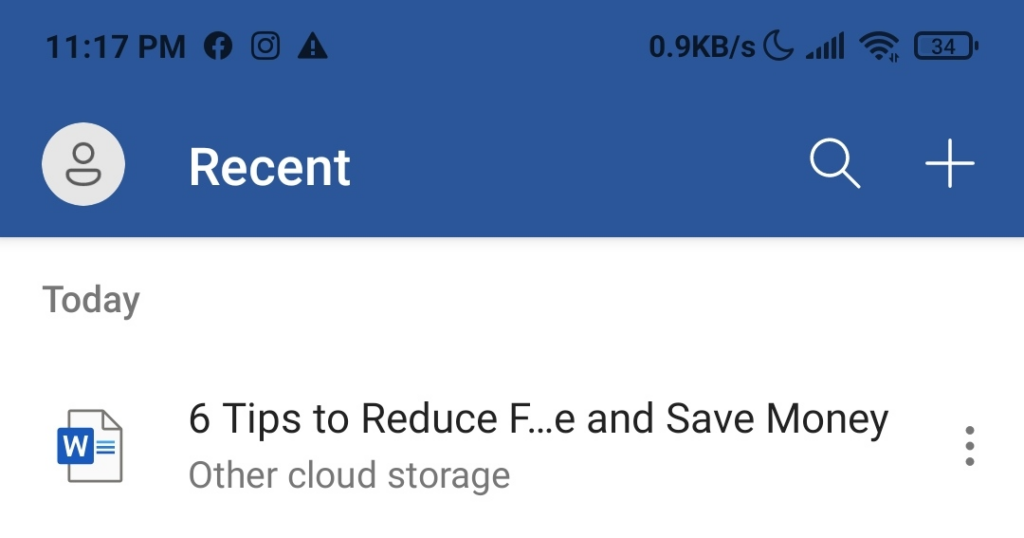
- Dodirnite ikonu povećala(Magnifying glass) u gornjem dijelu zaslona kako biste otvorili panel Find… .
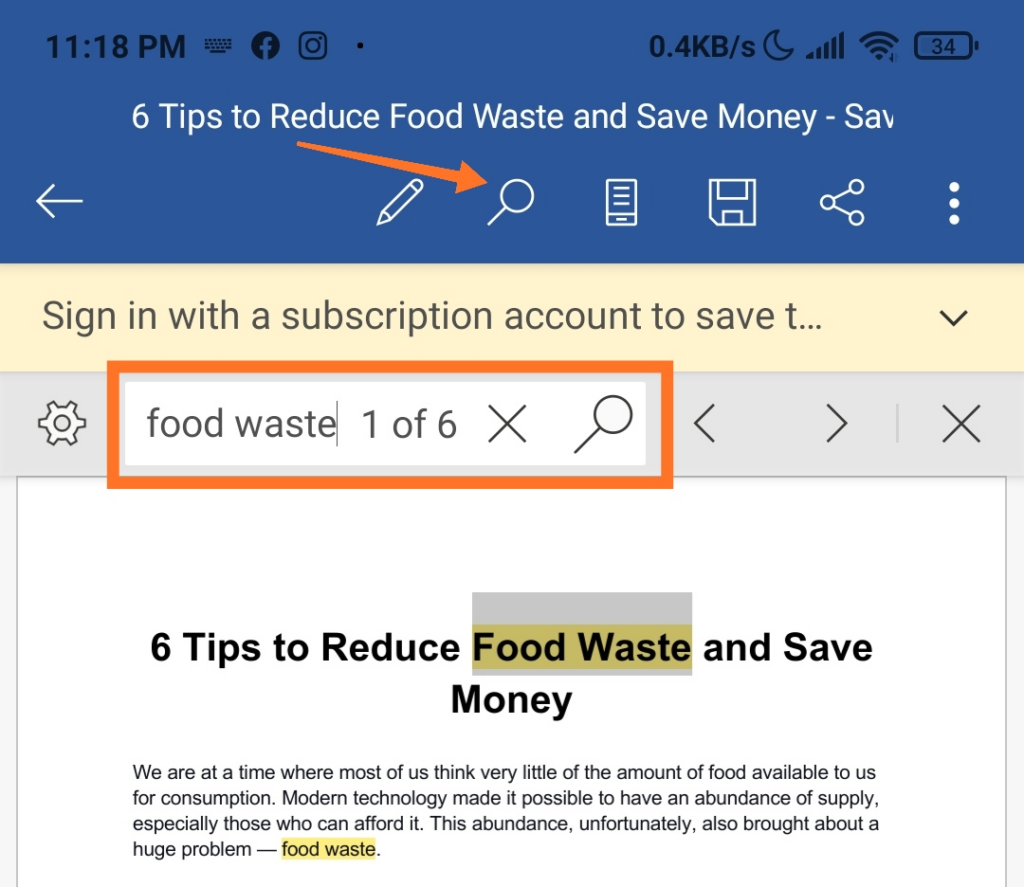
- U okvir Pronađi(Find) upišite riječ ili izraz koji želite promijeniti da biste ih locirali na dokumentu.
- Također možete dodirnuti strelice Prethodno(Previous) i Sljedeće( Next ) za kretanje po drugim mjestima riječi ili izraza.
- Da biste zamijenili riječ ili izraz, dodirnite gumb Postavke(Settings ) (ikona zupčanika). Označite okvir Zamijeni(Replace ) koji se pojavljuje na dnu dokumenta.

- Upišite riječ ili izraz koji želite kao zamjenu u okvir Zamijeni...(Replace…) u gornjem dijelu zaslona.

- Dodirnite Zamijeni(Replace) ako želite urediti samo označenu riječ ili izraz. Također možete zamijeniti sve instance riječi ili izraza u dokumentu tako da dodirnete Sve(All) .
- Dodirom na ikonu gumba X zatvorit će se panel Find .
Aplikacija MS Word također ima dodatne opcije (Options)pronalaženja(Find) , što vam daje više značajki za uređivanje. U nastavku(Below) su neke od stvari koje možete učiniti pomoću ovih funkcija:
- Označavanjem opcije Match case tražit će se samo tekst s točnim velikim i malim slovima riječi ili fraze koju ste upisali u okvir.

- Odabirom Zvuči kao (engleski)(Sounds like (English)) pretraživat će se samo pojmovi koji zvuče slično s tekstom koji ste upisali u okvir. Na primjer, ako upišete "do", također će istaknuti "previše" i "dva".

Pronađite i zamijenite riječi u Google dokumentima (preglednik)(Find and Replace Words in Google Docs (Browser))
- Otvorite Google dokumente u bilo kojem pregledniku.
- Pritisnite tipku Ctrl + H key H. Ova naredba će otvoriti karticu Pronađi i zamijeni .(Find and replace)

- Upišite riječ koju želite tražiti u okvir Pronađi(Find) . Označite Podudaranje velikih i malih slova( Match case ) ako je riječ napisana velikim slovom ili je akronim.

- Također možete označiti Uparivanje pomoću regularnih izraza(Match using regular expressions ) za pretraživanje obrazaca regularnih izraza koje motor pokušava uskladiti u unosnom tekstu. U međuvremenu, zanemarite latinske dijakritike(Ignore Latin Diacritics) zanemarit će posebne znakove poput Umlauta(Umlaut) (Ä, što je jednako A).

- Upišite zamjensku riječ u okvir Zamijeni s(Replace with) .

- Kliknite Zamijeni sve(Replace all ) ako želite promijeniti sve navedene riječi. Koristite Prethodni(Previous) i Sljedeći(Next ) za lociranje određene riječi. Ako namjeravate zamijeniti samo tu riječ, kliknite Zamijeni(Replace) .

Pronađite i zamijenite riječi u Google dokumentima (mobilni)(Find and Replace Words in Google Docs (Mobile))
- Dodirnite aplikaciju Google dokumenti( Google Docs app) i otvorite dokument koji želite urediti.
- Dodirnite ikonu s tri točke( three dots) ( ⋮ ). Zatim dodirnite Pronađi i zamijeni(Find and replace) .

- Upišite riječ koju želite izmijeniti. Još jednom provjeri(Double-check) njegov pravopis.
- Dodirnite Traži(Search) . Ako želite pretraživati riječi s točnim velikim i malim slovima, označite Podudaraj velika i mala slova(Match case) . Ako tražite obrasce regularnog izraza koje motor pokušava uskladiti u ulaznom tekstu, označite Podudaranje pomoću regularnih izraza(Match using regular expressions) .
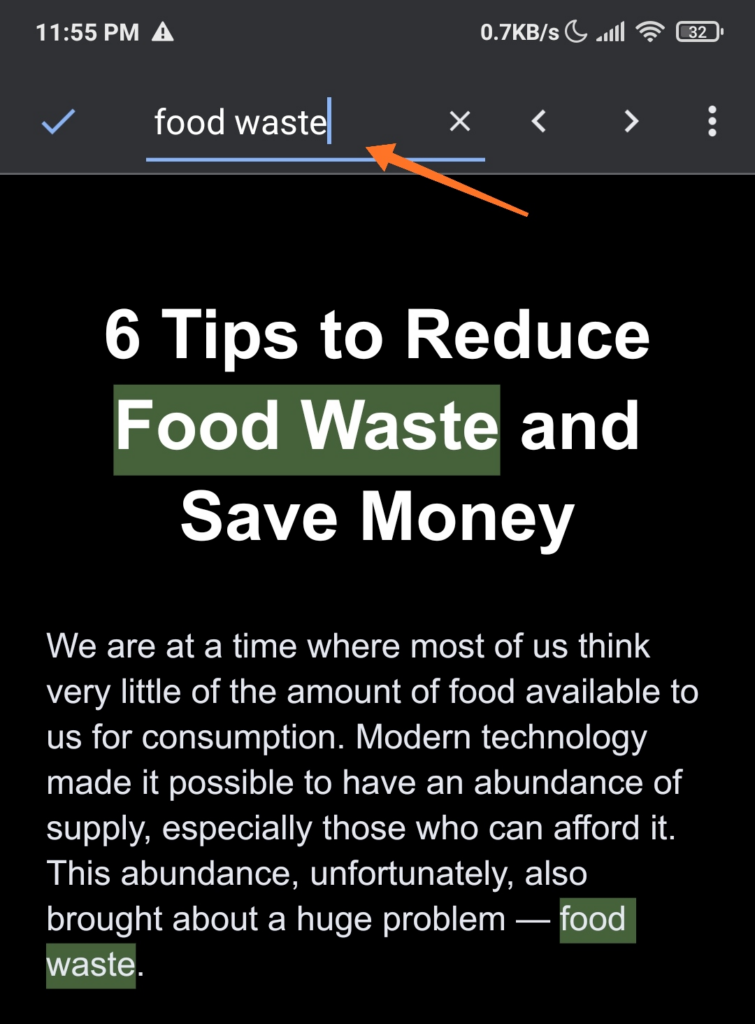
- Sada možete vidjeti primjerke riječi u gornjem desnom kutu zaslona. Za prebacivanje između riječi dodirnite strelice Prethodno(Previous) i Sljedeće .(Next)
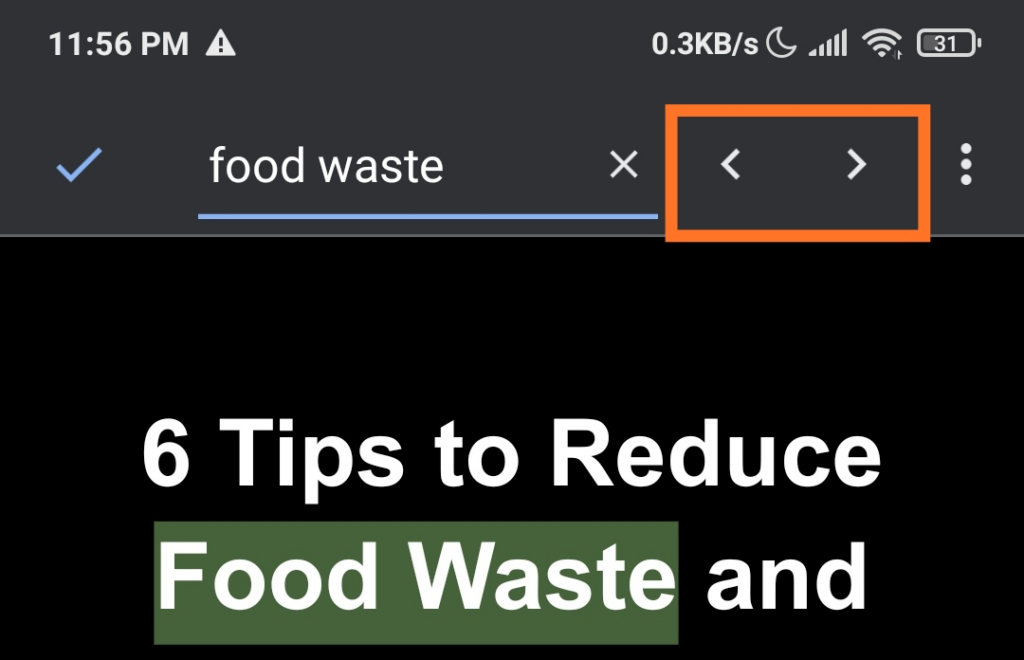
- Upišite riječ koju želite kao zamjenu. Ako želite promijeniti označenu riječ, dodirnite Zamijeni. (Replace. )Da biste promijenili sve instance riječi, dodirnite Zamijeni sve(Replace all) .

Kako vam je kovanje riječi? (How’s Your Wordsmithing? )
Pronalaženje i zamjena riječi u MS Wordu(MS Word) i Google dokumentima(Google Docs) je jednostavno, pogotovo kada se naviknete na to. Također možete koristiti različite opcije pretraživanja kako biste bili sigurni da nećete propustiti nijednu riječ koju želite urediti.
Related posts
Kako umetnuti vodeni žig u Word i Google dokumente
Google Dokumenti i Microsoft Word – Koje su razlike?
Kako ukloniti obrube tablice u Google dokumentima
Generirajte nasumični tekst ili Lorem Ipsum tekst u MS Wordu
Promijenite u pejzažnu orijentaciju u Google dokumentima
Kako pronaći i zamijeniti tekst u programu Microsoft Word
Umetnite metak usred rečenice u riječi
Kako dodati fusnote u Word
Kako popraviti viseće udubljenje u Wordu
Sakrij povjerljive podatke u Word dokumentu 2007/2010
Kako izbrisati popis nedavno otvorenih datoteka u Wordu
Popravi pogrešku "Word ne može pokrenuti pretvarač MSWRD632.WPC/SSPDFCG_x64.CNV"
4 načina za pretvaranje Excela u Google tablice
Kako crtati u programu Microsoft Word
Kako popraviti pogrešku Bookmark Not Defined u Wordu
Prikaži/sakrij kodove polja u Wordu i pretvori polja u tekst
Provjerite sve hiperveze u MS Word dokumentu za nekoliko sekundi
Kako prilagoditi Wordovu funkciju lijepljenja
Kako izbrisati stranicu u programu Microsoft Word
Google tablice u odnosu na Microsoft Excel – koje su razlike?
